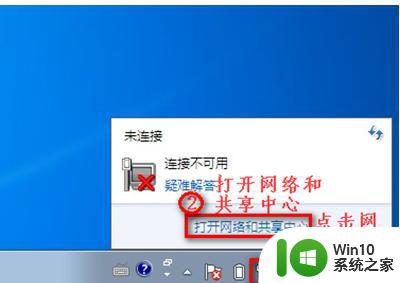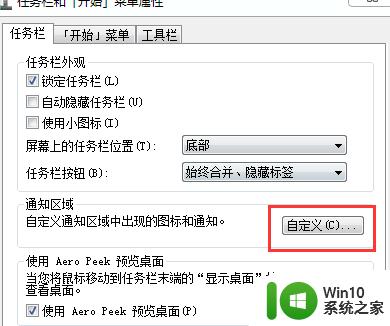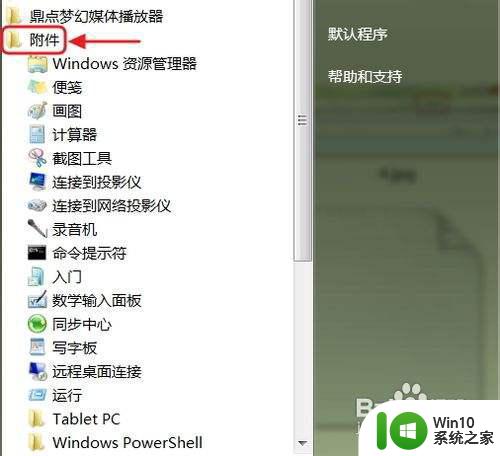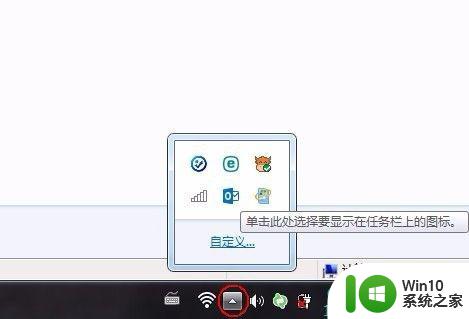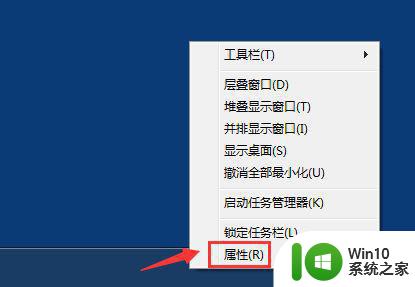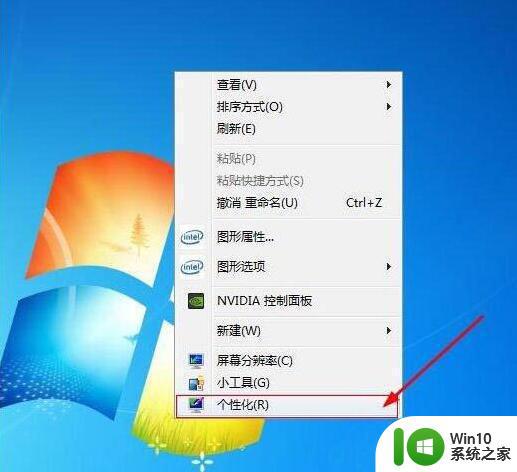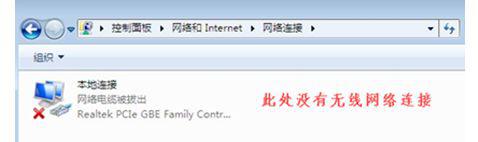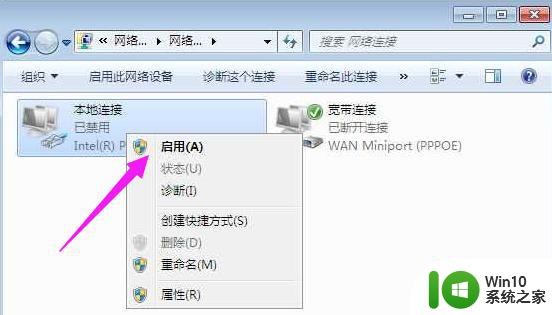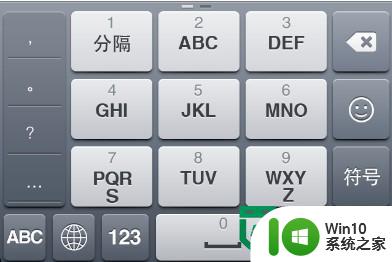win7记事本不见了如何找回 如何在Windows7中找回丢失的记事本
win7记事本不见了如何找回,在使用Windows7电脑时,我们经常会依赖记事本应用程序来记录重要信息或进行简单的文本编辑,有时候我们会突然发现记事本应用程序不见了,这给我们带来了一些困扰。在Win7中,如果我们遇到丢失记事本的情况,应该如何找回呢?本文将为大家介绍一些简单的方法,帮助大家在Windows7中找回丢失的记事本。无论是误删、系统错误或者其他原因造成的记事本丢失,我们都有办法解决,并且能够轻松找回丢失的记事本。让我们一起来了解吧!
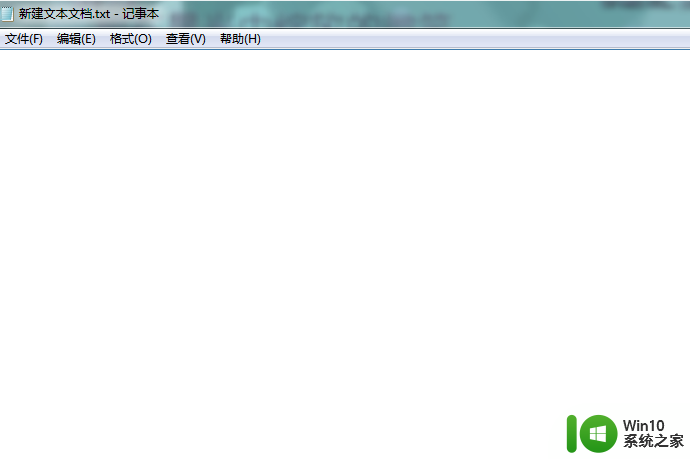
具体步骤如下:
1、按win+r,输入notepad.exe,点击确定;
2、记事本编辑器输入以下内容:
Windows Registry Editor Version 5.00
[HKEY_CLASSES_ROOT.txt]
@=“txtfile”
“Content Type”=“text/plain”
[HKEY_CLASSES_ROOT.txtShellNew]
“NullFile”=“” [HKEY_CLASSES_ROOT xtfile]
@=“文本文档”
[HKEY_CLASSES_ROOT xtfileshell]
[HKEY_CLASSES_ROOT xtfileshellopen]
[HKEY_CLASSES_ROOT xtfileshellopencommand]
@=“NOTEPAD.EXE %1”
3、点击文件菜单,另存为命令,位置选择桌面,保存类型选择所有文件,文件名输入1.reg,点击确定;
4、双击运行桌面的1.reg,点击是,重启计算机即可。
以上是关于如何找回丢失的win7记事本的全部内容,如果有遇到相同情况的用户,可以按照小编的方法来解决。